¿Cómo cambiar los estados de los servicios o clases?
Aprende sobre los diferentes estados que puede tener una cita o clase y lleva el control en la Agenda de cada uno de tus clientes de forma visual.
💡 ¿Por qué es importante para tu negocio?
Tener un panorama sobre cada acción que se ejecuta en tu agenda durante la jornada te permite seguir en detalle las clases o servicios que toma tu cliente. Por esa razón, puedes discriminar por color el estado de cada cita en tiempo real y llevar el mejor seguimiento del usuario.
| Para poder ajustar los colores, previamente tuviste que haber creado tu cita. Si aún no sabes cómo hacerlo da clic aquí. |
Una vez generada tu cita en el apartado de Agenda:
Punto 1: da clic sobre la cita correspondiente.
Punto 2: da clic en “Editar”
Punto 3: busca el texto “Más opciones” y da clic.
Punto 4: selecciona la opción “Cambiar estado”



Encontrarás una lista que el sistema ofrece para ti Lee detalladamente para conocer a qué hace referencia cada uno:
Confirmar cita: este lo puedes aplicar cuando tu cliente ingresó a tu centro para tomar su cita programada.
Poner en espera: establece este tipo de estado cuando es un cliente que ha llegado sin reserva previa, pero deseas ofrecerle el servicio, lo puedes poner en espera para atenderlo en el momento que encuentres un espacio entre servicios, esto es opcional.
Cita en proceso: asigna este estado cuando tu cliente esté aún en su servicio.
Cancelada a tiempo por el cliente: este estado se establece automáticamente cuando el cliente cancela a tiempo de manera online; sin embargo, si se ha puesto en contacto contigo cancelando con antelación puedes establecer desde el negocio este estado a la cita.
Cancelada por el centro: si deseas cancelar la cita de tu cliente por alguna razón.
Cancelada tarde por el cliente: si no cumple con los tiempos establecidos para la pronta cancelación.
El cliente no ha venido: si tu cliente no ha asistido al local o no dio aviso de inasistencia puedes establecer este estado.
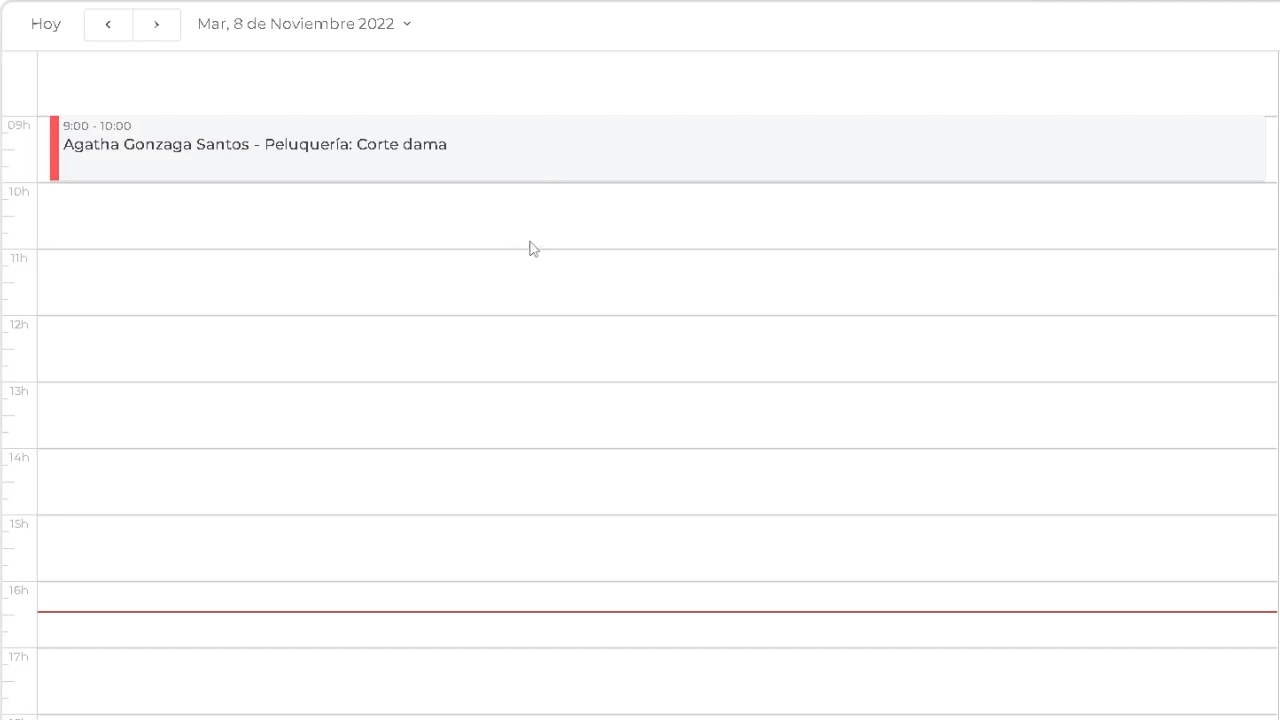
Si tu negocio maneja clases grupales y ya tienes generada tu clase en la sección de Agendas y apuntas a tus clientes en la clase o ellos mismos se apuntan de manera online, debes dar clic sobre el nombre de la persona apuntada y encontrarás que puedes establecer los siguientes estados según el proceso:
Cobrar reserva: si ya finalizó la clase o si haces cobro anticipado procedes a facturar su servicio.
Confirmar reserva: si el cliente se encuentra en el local, puedes confirmar su asistencia con este estado.
Cancelada por el cliente: todo cliente que cancele la cita a tiempo vía online o que te avise previamente.
Cancelación tardía por el cliente: si tu cliente cancela la cita de manera online, pero la cancela sobre el tiempo, el sistema asignará este estado a la cita. Puedes ajustarlo desde tu sistema en caso de que el cliente no lo cancele online, pero te avise por otro medio.
Poner en lista de espera: si tu cliente llegó a tu centro y desea un espacio en una clase y hora en particular, pero se ha llenado la capacidad de los alumnos por clase, puedes ingresar a este alumno en lista de espera en caso de que desees.
Desapuntar de la clase: si deseas desapuntar definitivamente al alumno de tu clase por algún motivo en particular.
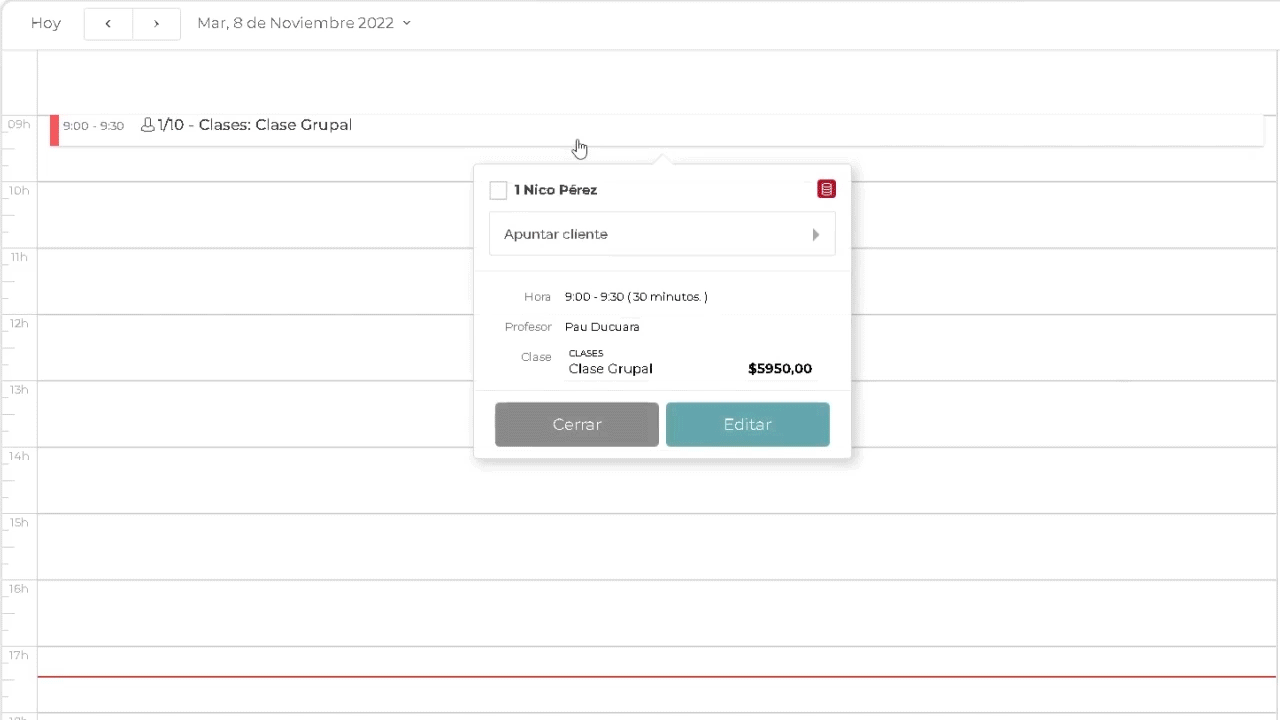
Tip:
- Si te diriges a la sección de Tarifas y das clic sobre uno de tus servicios, en la sección de reserva online podrás habilitar la casilla Confirmación de citas, esta te servirá en caso de que desees aceptar o rechazar la cita del cliente.
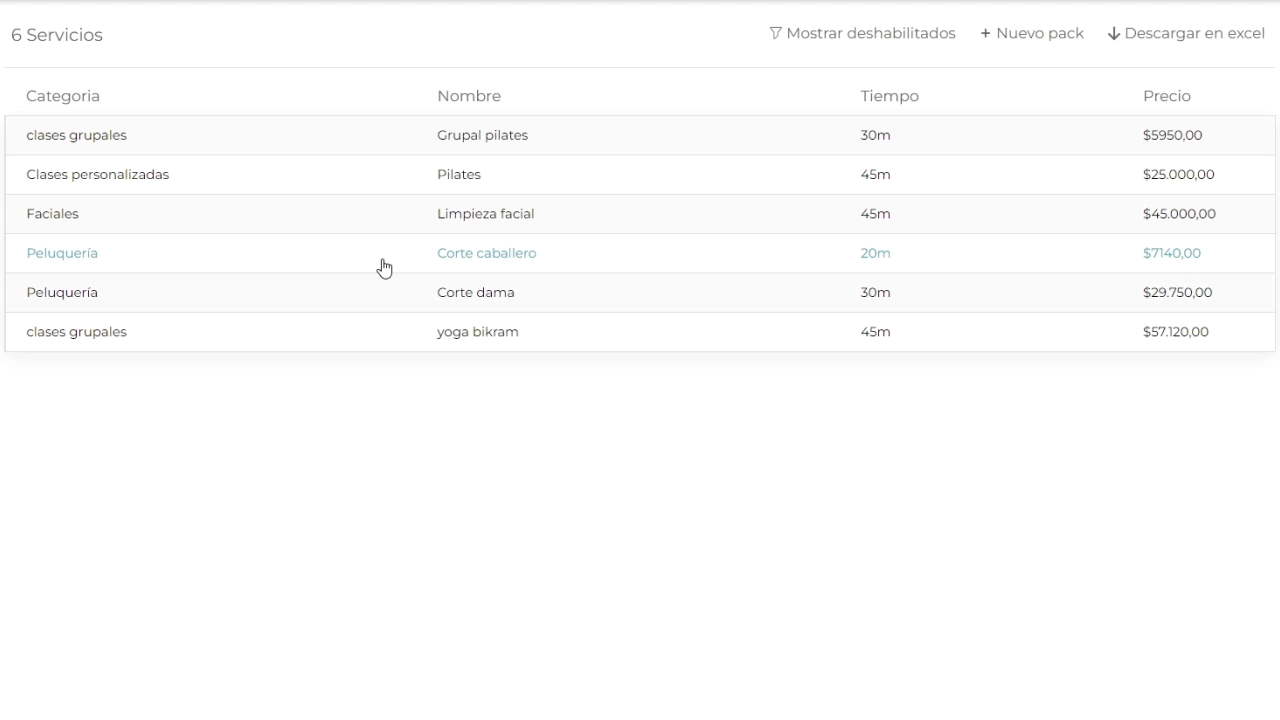
- ¿Cómo aceptas o rechazas la cita?
Cuando tu cliente reserva de manera online aparece la cita refugiada en tu agenda, lo que debes hacer es dar clic sobre la cita y te aparecerá automáticamente la opción de aprobar o rechazar.
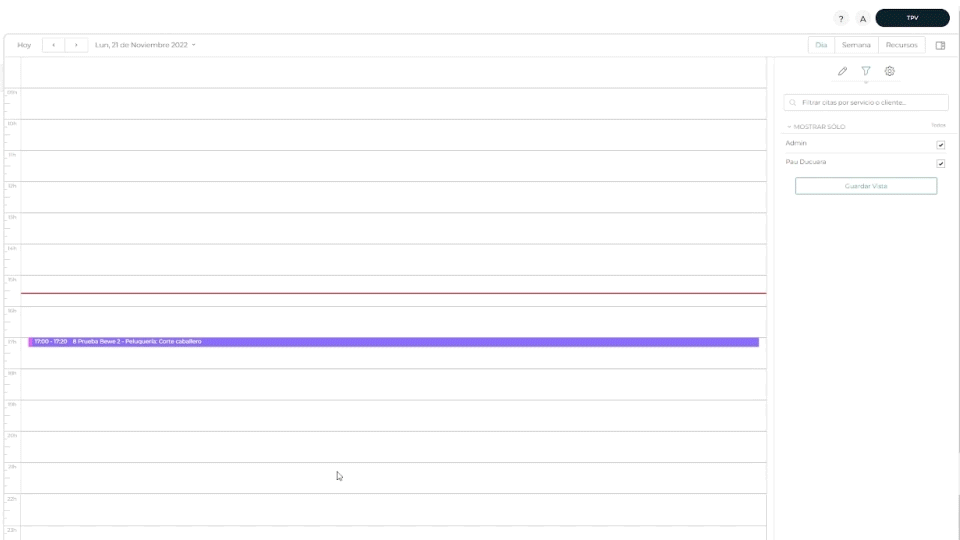
Utilizando esta opción podrás tener una excelente gestión en tu negocio, pues conocerás en qué proceso van tus citas programadas del día.
Esperamos este artículo haya sido útil para ti y tu negocio. Te invitamos a revisar nuestra biblioteca de ayuda y conocer todas las herramientas que el sistema tiene para ti.